Ubuntu 16.10 s kódovým označením Yakkety Yak bylo vydáno 13. října 2016. Tento návod ukazuje, jak upgradovat Ubuntu 16.04 na Ubuntu 16.10. Uvidíme, jak upgradovat pomocí grafického správce aktualizací a jak upgradovat pomocí příkazů terminálu.
Upgradujte Ubuntu 16.04 na Ubuntu 16.10 (pro počítače)
Nejprve spusťte okno terminálu a spusťte následující příkaz pro aktualizaci veškerého softwaru.
sudo apt-get update sudo apt-get upgrade sudo apt-get dist-upgrade
Poté otevřete Software & Updates z Unity Dash nebo z nabídky oblíbené aplikace.
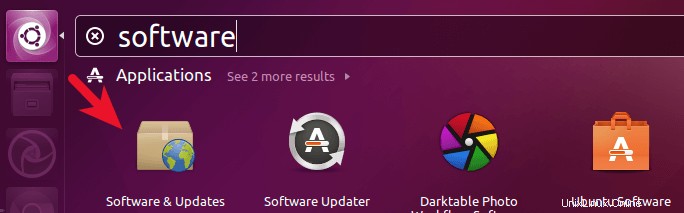
Vyberte Updates a poté v dolní části okna změňte nastavení oznámení z For long-term support version na For any new version .
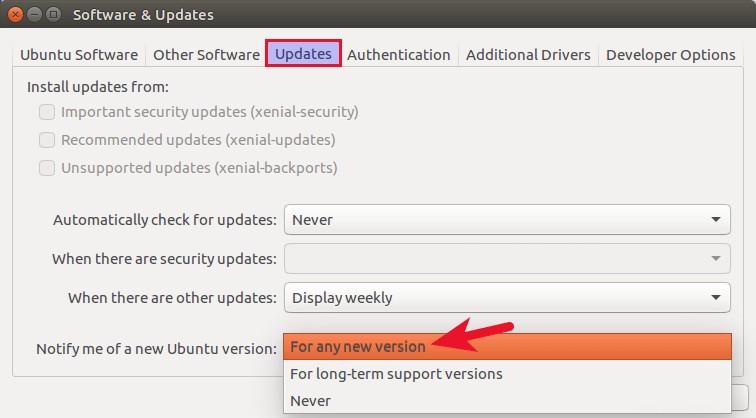
Klikněte na tlačítko Zavřít. Chcete-li použít výše uvedené změny, budete požádáni o zadání hesla.
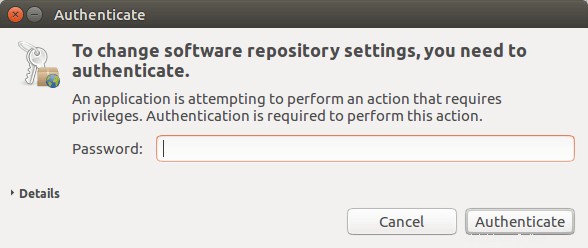
Dále zadejte v terminálu následující příkaz.
update-manager -d
-d Tato volba způsobí, že správce aktualizací Ubuntu zkontroluje, zda je k dispozici vývojová verze. Měli byste být upozorněni, že software je aktuální a Ubuntu 16.10 je nyní k dispozici. Klikněte na tlačítko Upgrade.
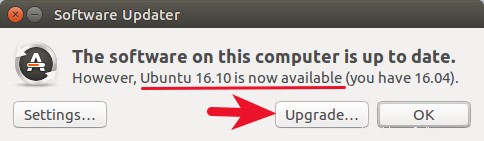
Poté zadejte své heslo. Zobrazí se okno s poznámkami k vydání Ubuntu 16.10. Klikněte na Upgrade.
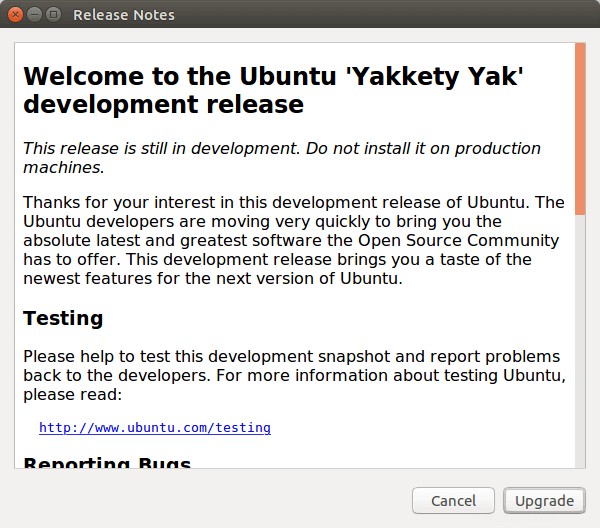
Počkejte na dokončení upgradu. Pokud budete upozorněni, že některé zdroje třetích stran jsou zakázány, přijměte to.
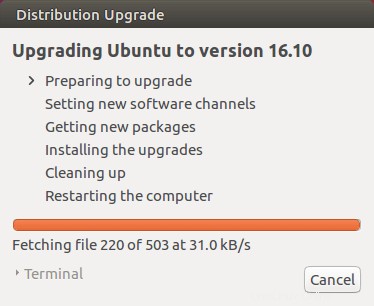
Po dokončení upgradu restartujte počítač. Chcete-li zkontrolovat verzi Ubuntu, spusťte
lsb_release -a
Výstup:
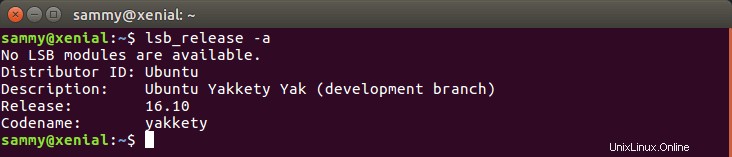
Upgradujte server Ubuntu 16.04 na Ubuntu 16.10 pomocí příkazového řádku
Poznámka:K upgradu plochy Ubuntu můžete také použít příkazy terminálu.
Nejprve SSH na svůj server Ubuntu 16.04 a upgradujte veškerý software.
sudo apt-get update sudo apt-get upgrade sudo apt-get dist-upgrade
Pak se ujistěte, že máte update-manager-core balíček nainstalován.
sudo apt-get install update-manager-core
Dále upravte konfigurační soubor.
sudo nano /etc/update-manager/release-upgrades
V dolní části tohoto souboru změňte hodnotu Prompt z lts na normal .
Prompt=normal
Uložte a zavřete soubor. Poté spusťte následující příkaz pro zahájení procesu upgradu a postupujte podle pokynů na obrazovce.
do-release-upgrade -d
Po dokončení upgradu restartujte server Ubuntu. Chcete-li zkontrolovat verzi Ubuntu, spusťte:
lsb_release -a
Výstup:
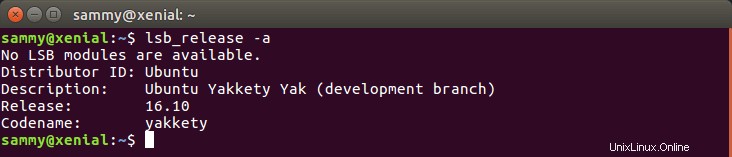
A je to! Jako vždy, pokud se vám tento příspěvek zdál užitečný, přihlaste se k odběru našeho bezplatného zpravodaje nebo nás sledujte na Google+, Twitteru nebo se vám líbí naše stránka na Facebooku. Děkujeme za návštěvu!